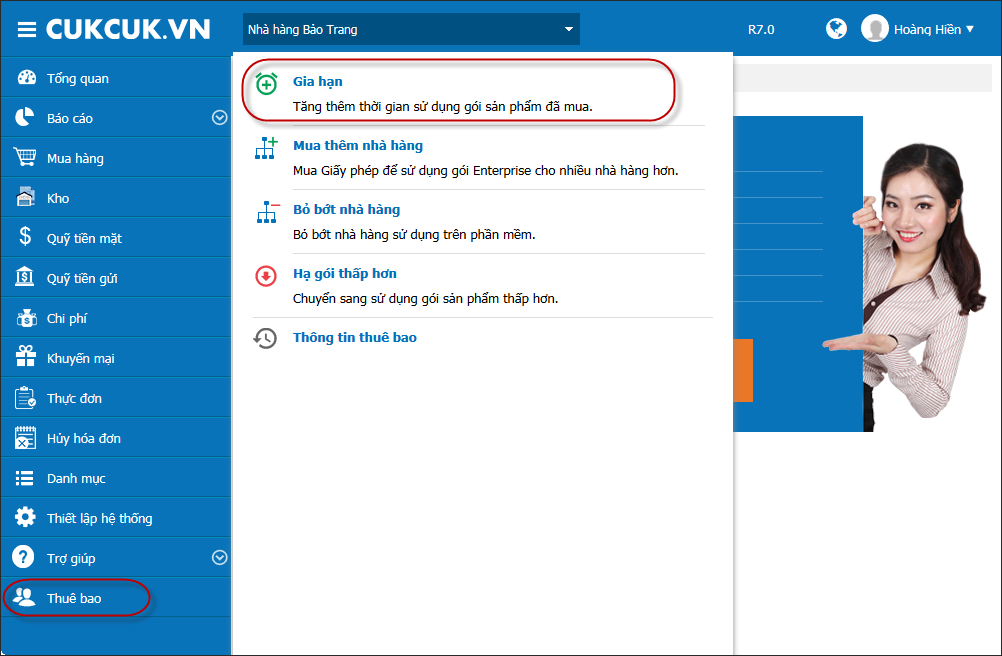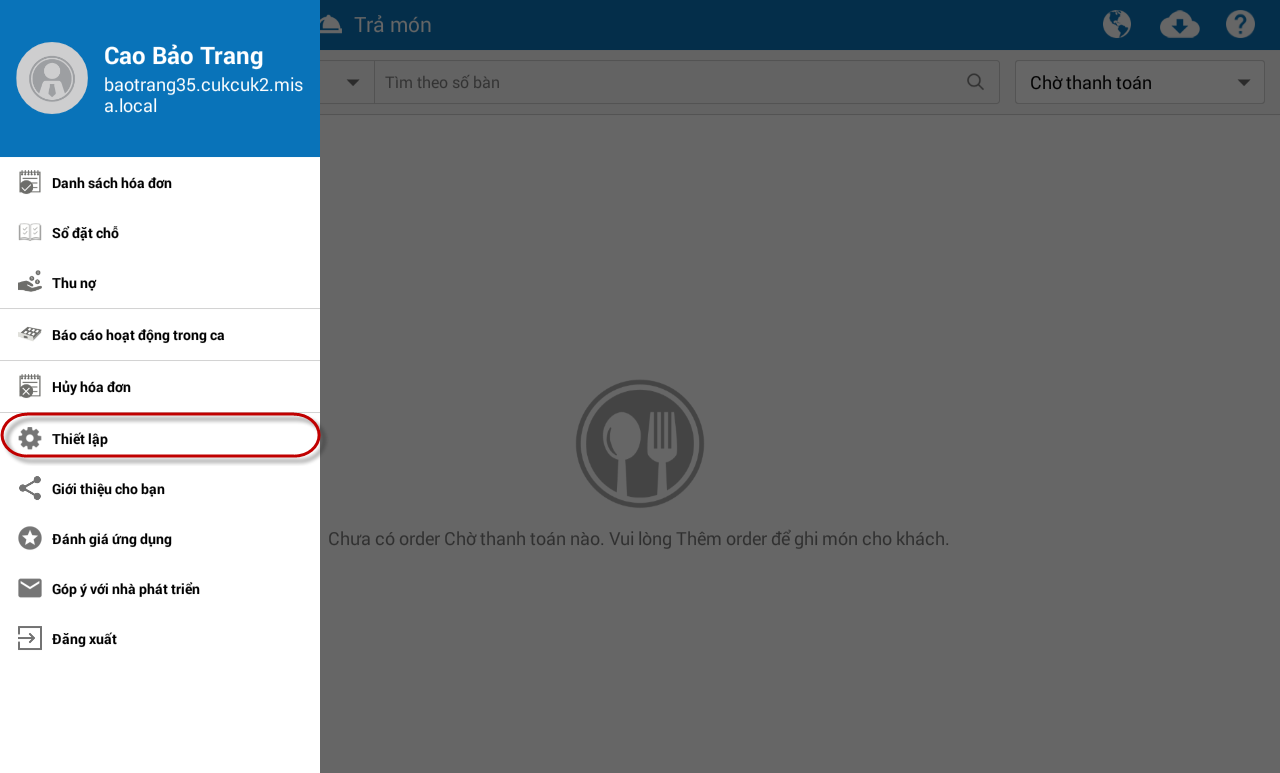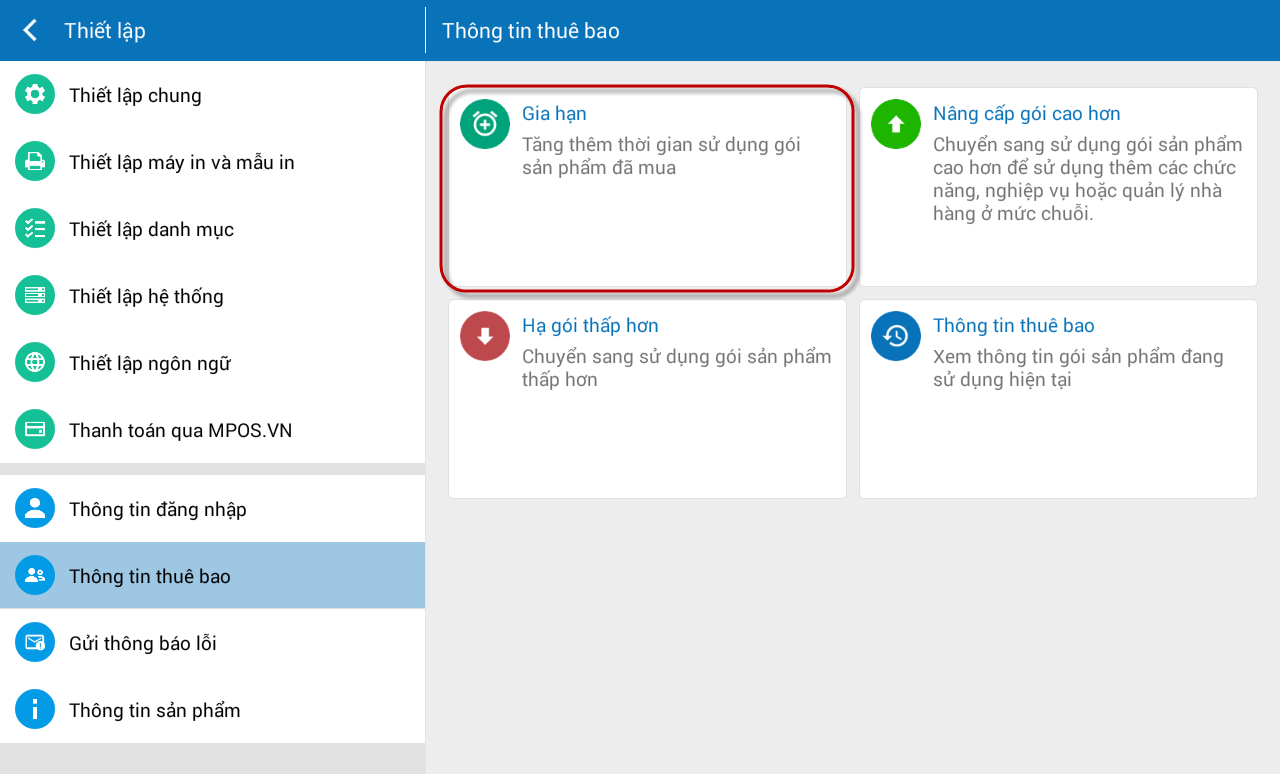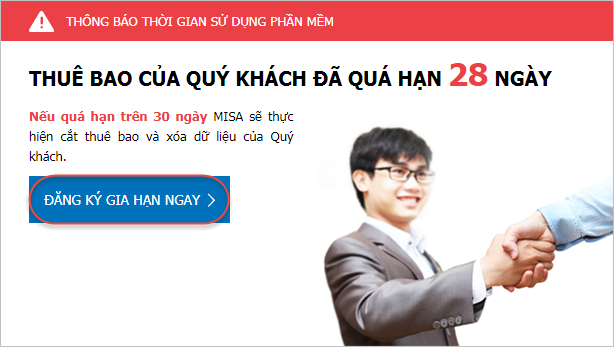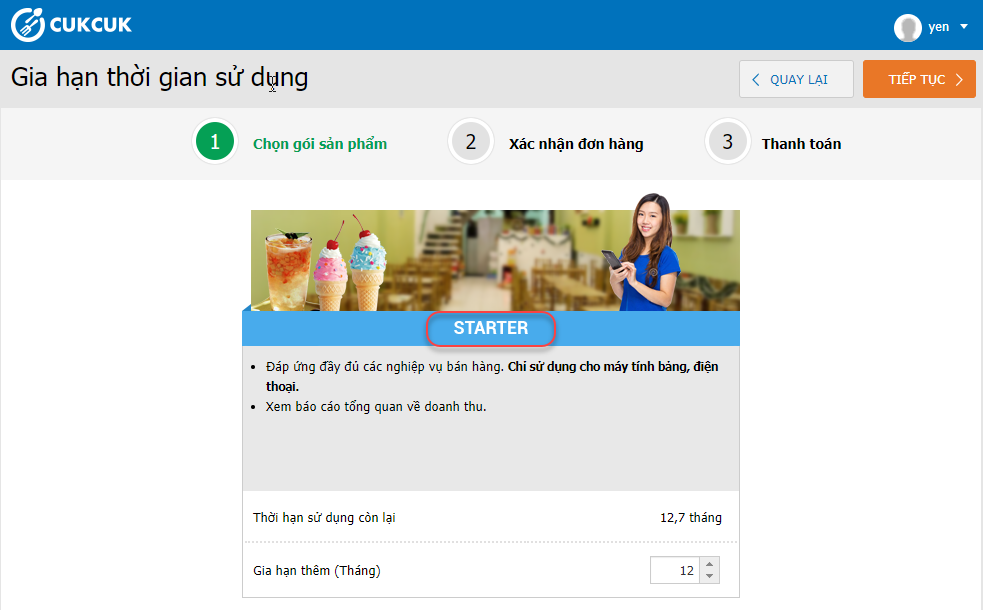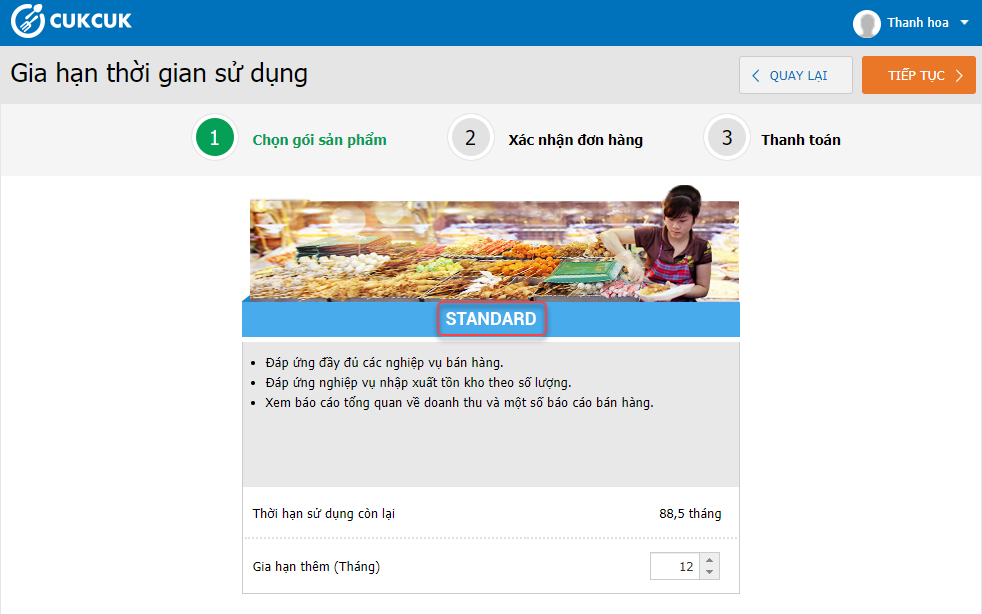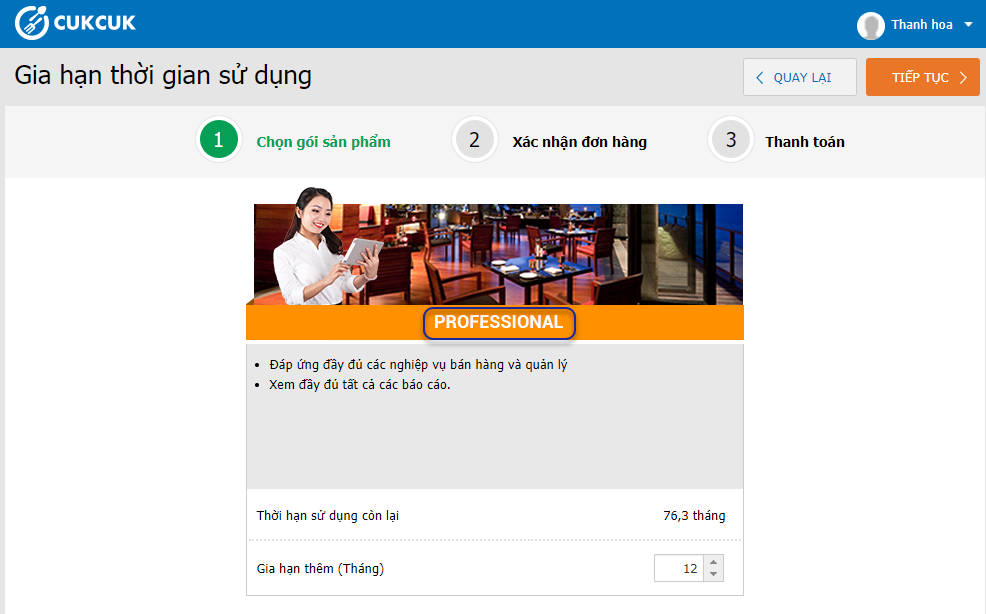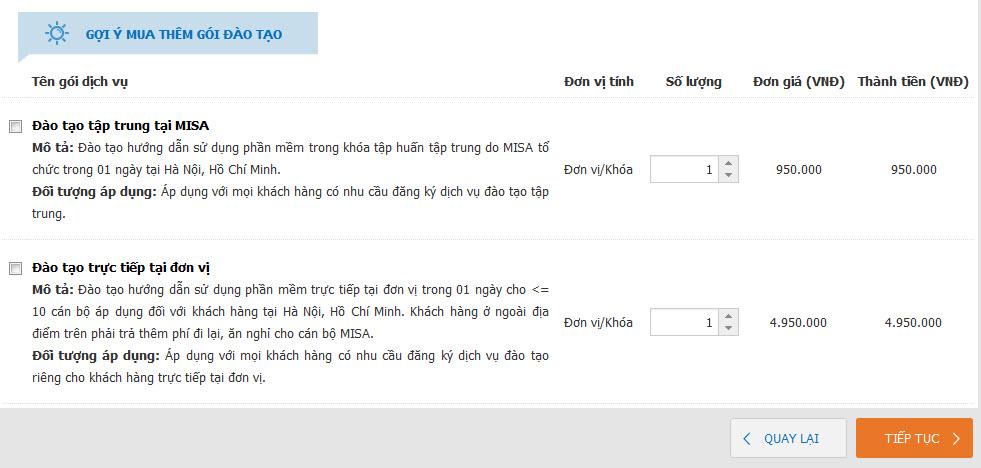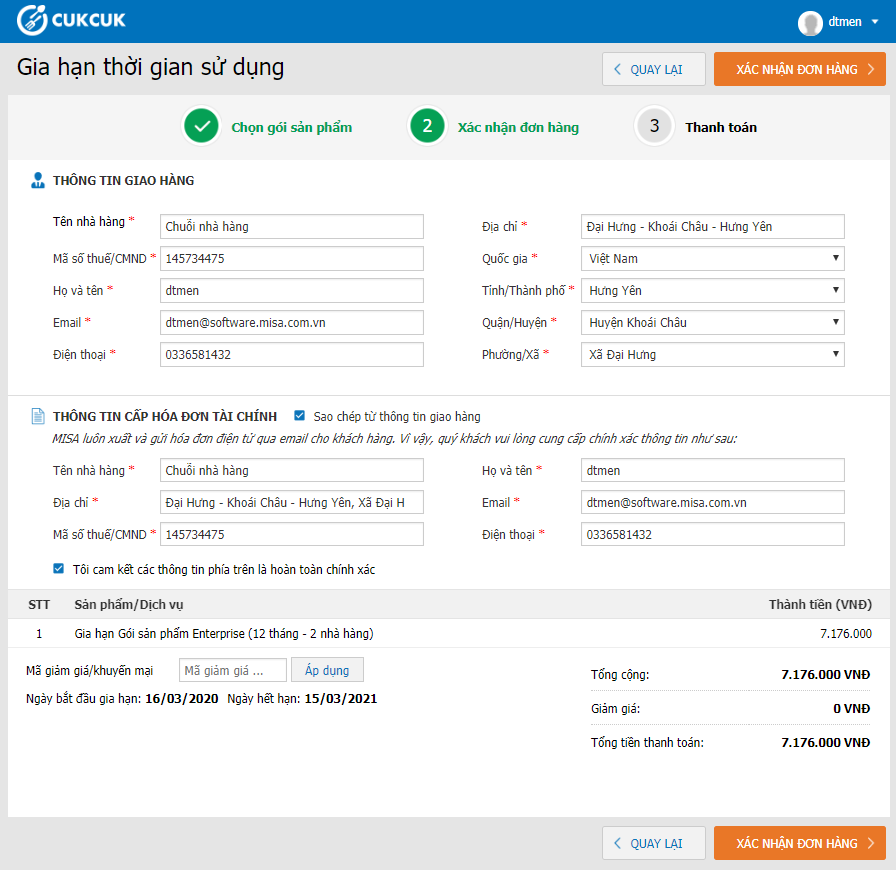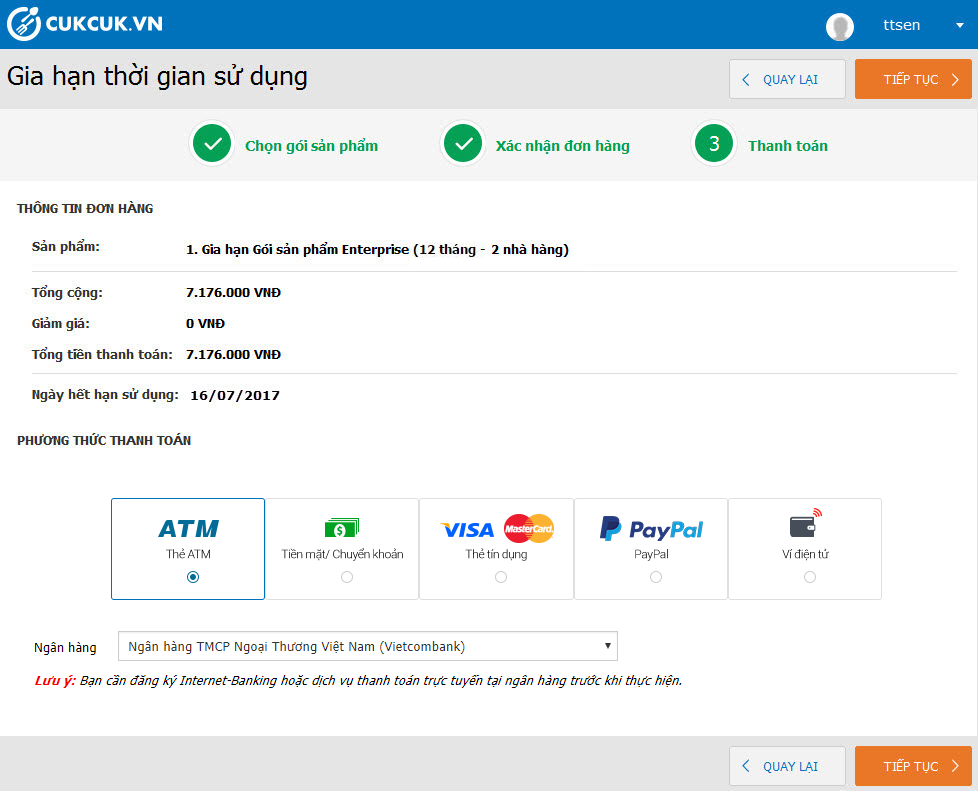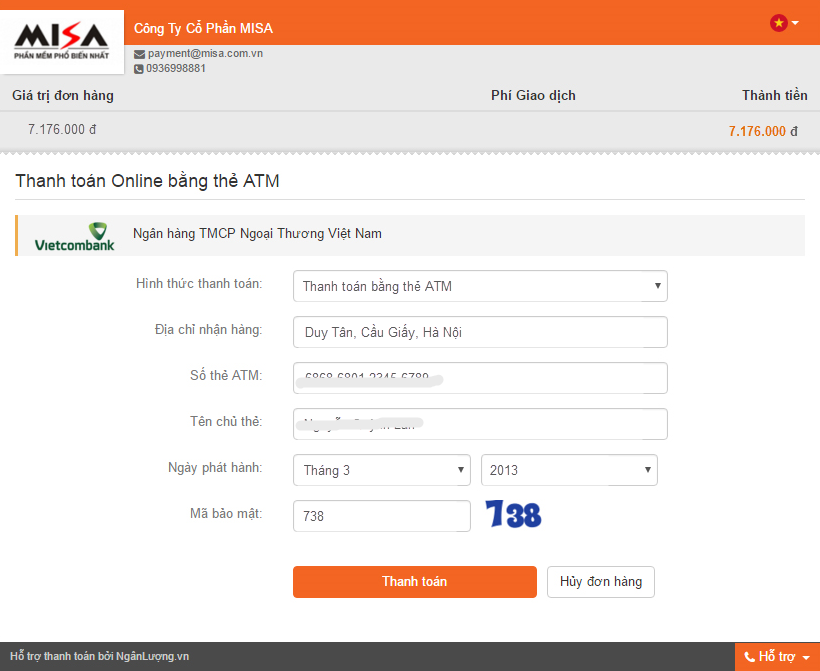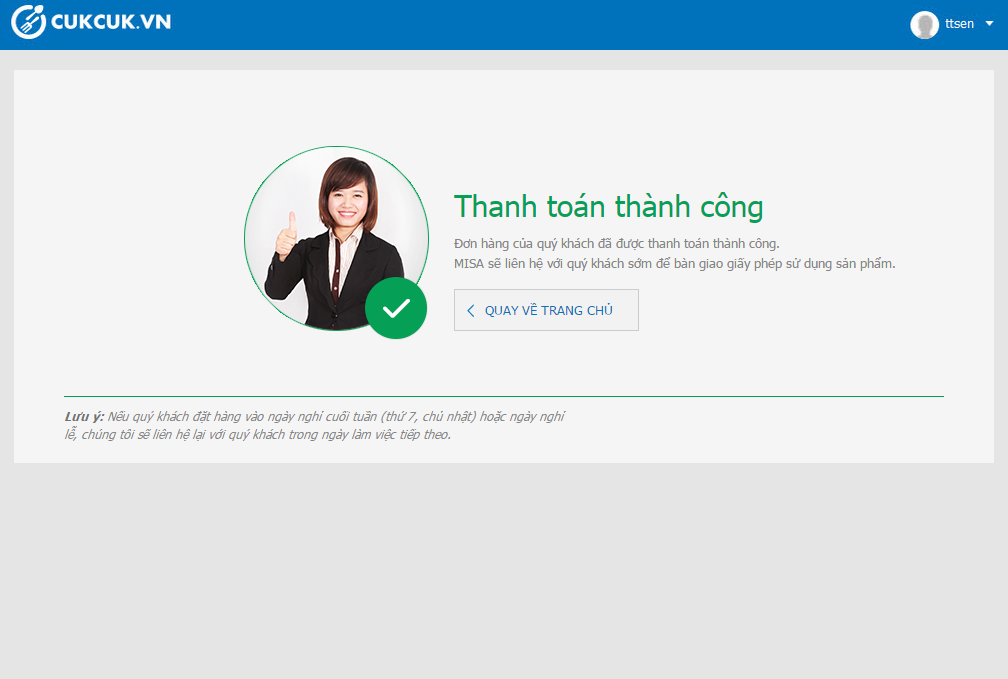1. Mục đích
Giúp chủ nhà hàng/quán gia hạn thêm số năm sử dụng gói sản phẩm.
2. Xem/tải phim hướng dẫn
Tải phim hướng dẫn tại đây (Xem hướng dẫn tải phim)
3. Các bước thực hiện
Đăng nhập với vai trò Quản lý nhà hàng hoặc Quản trị hệ thống
Trên phần mềm Quản lý bán hàng CUKCUK.VN trên trình duyệt website.
1. Chọn Thuê bao\Gia hạn.
Trên ứng dụng CUKCUK.VN – Bán hàng trên máy tính bảng.
1. Chạm vào, chọn Thiết lập.
2. Tại mục Thông tin thuê bao, chọn Gia hạn.
Lưu ý: Trường hợp thuê bao đã quá hạn thời gian sử dụng phần mềm, quý khách sẽ không thể đăng nhập được vào phần mềm. Khi đó, nhấn chọn chức năng Đăng ký gia hạn ngay trên thông báo Thời gian sử dụng phần mềm để thực hiện gia hạn thêm thời gian sử dụng.
Bước 1: Chọn gói sản phẩm
1. Nhập số năm muốn gia hạn tại phần Gia hạn thêm (Năm).
Lưu ý: Hệ thống sẽ hiển thị gói sản phẩm đang dùng để khách hàng chọn thời gian gia hạn thêm.
Cụ thể màn hình hiển thị tương ứng cho các gói như sau:
- Trường hợp đang sử dụng gói Starter.
- Lưu ý: Gói Starter chỉ có thể Gia hạn trên ứng dụng CUKCUK.VN – Bán hàng.
- Trường hợp đang sử dụng gói Standard.
- Trường hợp đang sử dụng gói Professional.
- Trường hợp đang sử dụng gói Enterprise.
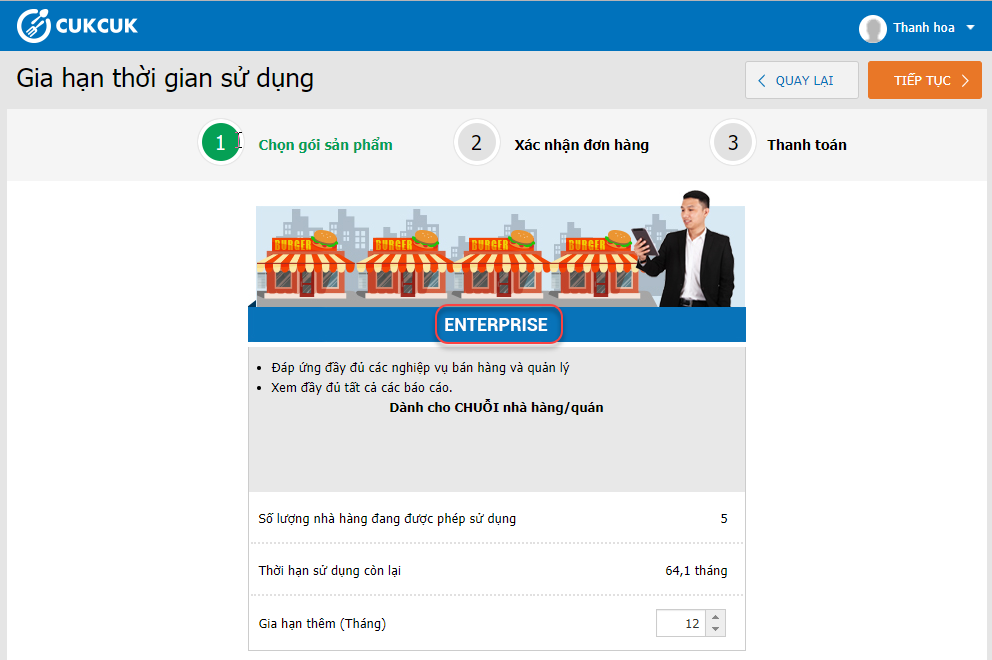
2. Đăng ký thêm các khóa đào tạo (nếu cần).
3. Nhấn Tiếp tục để chuyển sang bước tiếp theo.
Bước 2: Xác nhận đơn hàng
Cho
phép nhập bổ sung các thông tin về nhà hàng/quán, phục vụ cho việc liên
hệ và cấp hóa đơn tài chính. Đồng thời, kiểm tra lại thông tin về gói
sản phẩm, dịch vụ đã chọn ở bước trước và xem tổng số tiền phải trả
trước khi thực hiện thanh toán.
- Thông tin giao hàng: đã được hệ thống tự động lấy lên theo thông tin đã được khai báo tại phần Thiết lập hệ thống\Thông tin chung (có thể sửa lại nếu thông tin lấy lên chưa chính xác)
- Thông tin cấp hóa đơn tài chính: được lấy theo Thông tin giao hàng thông qua việc tích chọn chức năng Sao chép từ thông tin giao hàng.
- Lưu ý: Trường hợp nhà hàng/quán
được hưởng chính sách khuyến mại giảm giá, thì nhập thêm thông tin mã
giảm giá do nhân viên kinh doanh MISA cung cấp và nhấn Áp dụng. MISA sẽ cấp hoá đơn tài chính theo thông tin đã khai báo ở mục Thông tin cấp hoá đơn tài chính, quý khách vui lòng kiểm tra kỹ thông tin trước khi xác nhận đơn hàng.- Nhấn Xác nhận đơn hàng và chuyển sang bước tiếp theo.
Bước 3: Thanh toán.
Cho phép xem lại tổng hợp thông tin đơn đặt hàng trước khi thanh toán đồng thời, lựa chọn phương thức thanh toán.
1. Lựa chọn phương thức thanh toán (Ví dụ: Chọn Thanh toán bằng thẻ ATM và chọn ngân hàng thanh toán).
2. Nhấn Tiếp tục.
3. Nhập thông tin về thẻ dùng để thanh toán.
4. Nhấn Thanh toán,
hệ thống sẽ gửi thư thông báo đặt mua thành công tới khách hàng đồng
thời chuyển thông tin thanh toán của khách hàng tới công ty MISA.
Xem chi tiết cách thức thực hiện các phương thức thanh toán tại đây.
Lưu ý: Hướng dẫn trên chỉ áp dụng cho các thuê bao Starter, Standard không sử dụng chuỗi nhà hàng, Professional, Enterprise. Riêng gói Standard sử dụng nghiệp vụ chuỗi nhà hàng thực hiện theo hướng dẫn tại đây.